Anuncios Google
Tutorial de uso y manejo de SetCPU

 De seguro ya has visto en portada SetCPU, pero ves tantas opciones y te pierdes. En este tutorial exploraremos todas las posibilidades que nos brinda esta grandiosa aplicación, para así poder aprovechar todo su potencial. "¿Overclockear nuestro CPU puede causarle daños a la terminal?". Para ver la respuesta a esa incógnita y saber más sobre esta aplicación, sigue leyendo.
De seguro ya has visto en portada SetCPU, pero ves tantas opciones y te pierdes. En este tutorial exploraremos todas las posibilidades que nos brinda esta grandiosa aplicación, para así poder aprovechar todo su potencial. "¿Overclockear nuestro CPU puede causarle daños a la terminal?". Para ver la respuesta a esa incógnita y saber más sobre esta aplicación, sigue leyendo.
Autor del tutorial: moikop.
Primero que todo, vamos a definir qué es hacer "Overclock". Ya que no tiene mucho sentido seguir leyendo este tutorial si no se tiene idea de qué se trata.
Como todos sabemos, las CPUs trabajan a una velocidad que es definida por quienes lo fabrican. A esta velocidad se la denomina "clock", o "clock speed" (velocidad del reloj, ya que se lo puede comparar con la forma que trabajan). Al modificarle la velocidad del reloj ("clock") a la que trabajan, dependiendo de cómo lo modifiquemos (si le subimos la velocidad o se la bajamos), le haremos un "Overclock" (literalmente sería "Sobre reloj", haciendo referencia a que se sube la velocidad) o "Underclock" (literalmente, "Bajo reloj". Es cuando le bajamos la velocidad).
La velocidad de la CPU, principalmente, es administrada por los drivers del kernel desarollados por la empresa o por algun desarrollador autónomo. Si le podremos hacer o no over/underclock a nuestra CPU, depende directamente de si el driver que tenemos cargado en el kernel lo permite.
Una cosa incluída en el driver que influye hasta qué velocidad podremos hacer overclock, es si se le sube el voltaje que recibe. Como deberíamos saber, todo el chipset se maneja por impulsos eléctricos. Al subirle el voltaje al CPU, tenemos la posibilidad de aumentar aún más la velocidad máxima. Aunque claro, al subirle la tensión, la CPU se calentará más y el terminal será más inestable. Generalmente de esto se preocupan los desarolladores, pero es bueno saberlo como dato.
Ahora, voy a respponder la pregunta planteada en la cabecera. Overclockear nuestra terminal (o cualqueir otro CPU/GPU), no es peligroso mientras nuestra terminal no se calinte mucho. Overclockear una CPU, algunas veces requiere subir el voltaje del mismo. Y como todos sabemos, al aumentar el voltaje y hacer pasar más que para el que fue diseñado, puede hacerle calentarse. Si se calienta, entonces deben bajarle la velocidad (al calentarse, pueden dañarse, además del CPU, otros componentes como la placa, etc). Si no se calienta, entonces no hay de que alarmarse. Generalmente no debería calentarse, ya que los Kernels que permiten overclockear las CPUs, establecen límites a los que este estable y funcional para el usuario final (en otras palabras, los desarrolladoress se encargan de probarlo y asegurarse de que no sea peligroso).
Overclockear el CPU puede disminuir el tiempo de vida esperado del dispositivo, pero no de una manera significativa ;-). Especifico, si un Smartphone puede tener una vida, por ejemplo, de 6 años sin hacer Overclock, al hacerlo, puede (este es un dato orientativo) que dure 5 años, pero todos sabemos que la vida útil de un Samrphone no se alarga más de los 2 ó 3 años ya que a nivel técnológico queda obsoleto, por lo que casi con total seguridad será reemplazado antes de "morir".
Aclarado esto, empecemos con el verdadero objetivo del tutorial, explicar el funcionamiento de SetCPU.
Primera ejecución:
En la primera ejecución, veremos una pantalla negra con 3 botones al final. Simplemente denle al botón que dice "Auto-detect frequencies". Les pedirá permiso de Root, se lo dan. luego veremos una pantalla como esta:
Pantalla principal (Pestaña "Main").
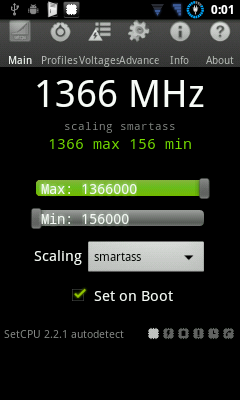
Esta es la pantalla principal. Explicaré de arriba a abajo:
- X Mhz: Indica la velocidad a la que corre el procesador actualmente.
- scaling x: Dice que escala esta usando el procesador.
- X max Y min: Indica las velocidades máxima y mínima a las que se configuró para que corra el CPU.
- Las dos barras Max y Min te permiten seleccionar las velocidades a las que funcionará el CPU.
- Scaling X: te permite escoger que escala usará el procesador (los tipos de escalas se explicarán más adelante).
- [] Set on boot: Si esta marcada, aplica esta configuración apenas se inicia el dispositivo. En el caso de que no este marcada, se deberán aplicar manualmente.
Tipos de escalas:
Las escalas simplemente le indican al procesador qué escala tomará de entre las frecuencias mínimo y máximo. Esta característica está disponible en la mayoría de los Kernels (no como la característica de poder seleccionar las velocidades de la CPU). A continuación les mostraré cuales son y una breve descripción de ellas:
- Ondemand: Disponible (y es el tipo de escala predeterminado) en la mayoría de los Kernels. Cuando la CPU llegue a cierto punto (vease "up threashold", explicado más adelante), irá subiendo la velocidad lentamente, hasta que no sea más necesitado y vaya bajando de nuevo hasta el mínimo.
- Interactive: Disponible solo en Kernels nuevos, y volviendose la escala predeterminada en algunos Kernels oficiales. Funciona de manera similar a Ondemand, solo que tiene un foco dirigido a una mayor respuesta (por ende, mayor consumo).
- Conservative: Disponible solo en algunos Kernels. Funciona como Ondemand, solo que tiene a tener menor respuesta ante la necesidad (lo opuesto a Interactive). Aunque puede reducir el tiempo de respuesta, puede aumentar la duración de la batería.
- Performance: Disponible en la mayoría de los Kernels. Esta escala mantendrá siempre la velocidad del CPU en máximo. Es mejor que poner los valores min. y max. al máximo y usar la escala ondemand (u cualquier otra), ya que no se desperdiciarán recursos en el escaneo del estado del CPU.
- Powersave: Disponible en algunos Kernels. Exactamente lo opuesto a Performance, mantendrá el CPU al mínimo todo el tiempo.
- Userspace: Escala no recomendada.
- Smartass: Sólo disponible en algunos Kernels modificados. Hace que el CPU se comporte como si la pantalla estuviera apagada cuando el teléfono esta inactivo.
- SavedgenZen: Sólo en algunos Kernels modificados. Es una versión mejorada del Smartass, e inlcuye su propio perfil para cuando la pantalla esta apagada.
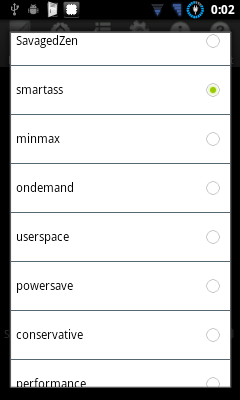
*Lista de las escalas disponibles en mi terminal. Esta lista variará dependiendo del Kernel que utilices.
Perfiles (Pestaña "Profiles"):
Los perfiles te permiten configurar la velocidad del CPU en ciertas circunstancias. Esto puede ser útil para alargar la duración de la batería, por ejemplo. Al hacer click sobre la pestaña Profiles, veremos algo como esto:
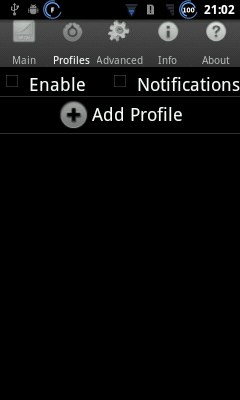
Para empezar a usar los perfiles, solamente debemos clickear "Enable". La casilla "Notifications", lo que hace es avisarnos por medio de notificaciones en la barra de estado, qué perfil se esta utilizando en ese momento.
Para crear un perfil nuevo, solamente de damos a "Add Profile", y veremos algo como esto:
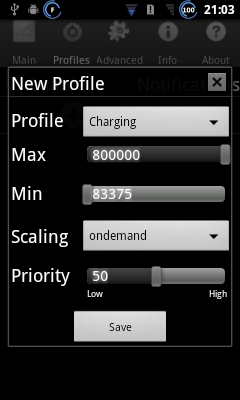
Voy a explicar parámetro por parametro:
Profile:
Es la condición que, en caso de cumplirse, accionaría el perfil. Estos son los perfiles disponibles:
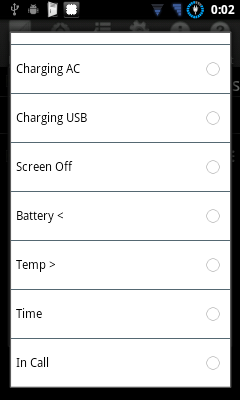
*La lista de perfiles disponibles en mi terminal.
- Charging: Seleccionará este perfil si se pone a cargar el terminal.
- Charging AC: Seleccionará este perfil sólo si se pone el equipo a cargar por AC (Cargador de corriente, el normal).
- Charging USB: Seleccionará este perfil sólo si se pone el terminal a cargar por USB.
- Screen Off: Seleccionará este perfil si apagamos la pantalla (al bloquear la terminal).
- Battery <: Seleccionara este perfil si el nivel de la batería es menor al especificado.
- Temp >: Seleccionará este perfil cuando la temperatura de la batería o del sistema llegue a un determinado punto.
- CPU Temp >: Este perfil solo esta disponible en terminales cuyos hardware y Kernel lo soporte, como el Motorola Atrix 4G. Cuando la temperatura del CPU sea mayor a la especificada, SetCPU le dará aviso y se usará este perfil.
- Time: Te permite especificar una hora específica en la cual se utilizará este perfil. Por ejemplo, si selecciono de 12:00 AM a 02:00 PM, en ese período de tiempo, este perfil será el utilizado.
- In Call: Cuando este en llamada, este será el perfíl utilizado.
Max y Min:
Estas serán las velocidades máximas y minimas que utilizará el perfil.
Scaling:
Este será el tipo de escala que utilizará este perfil.
Priority:
Si dos perfiles se superponen, por ejemplo si la batería es menor al 30% y apago la pantalla, SetCPU seleccionará el perfil que más prioridad tenga. Generalmente, los de Battery < deberían ser los perfiles con más prioridad.
Avanzado (Pestaña "Advanced"):
En esta pestaña podremos modificar a nuestro gusto algunas características de sólo algunos tipos de escalas. Estas modificaciones solo están disponibles para los seguientes tipos de escalas: Interactive, Ondemand y Conservative.
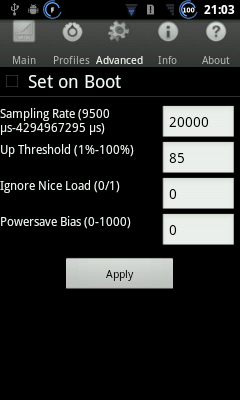
Para hacer esta configuración disponible desde que se enciende el terminal, simplemente seleccionamos "Set On Boot".
- Sampling Rate: Es el intervalo (en milisegundos) en el cual el procesador revisará su estado y decidirá si usará una frequencia mayor o menor a la actual.
- Up Threshold: Define un porcentaje de 1% a 100%. Cuando el procesador llegue a este punto, seleccionará una escala mayor.
- Down Threshold (Sólo escala "Conservative"): Define un porcentaje del 1 al 100. Cuando llegue a ese punto, seleccionará una escala menor.
- Ignore Nice Balance: Si esta opción es puesta a 1, el sistema ignorará los procesos "buenos" a la hora de decidir si subir o bajar la frequencia.
- Powersave Bias (Sólo escala "Ondemand"): Cuando mayor sea este valor, menos tenderá la CPU a usar una escala mayor.
Estas opciones son parcialmente independientes de las opciones en la pestaña principal.
Información (Pestaña "Info"):
En esta pestaña no hay mucho que explicar. Aquí nos mostrará información detallada de nuestro sistema. Como por ejemplo, información sobre el Kernel, sobre la CPU, la batería, estado de la memoria (tanto interna como externa) y más.
En esta pestaña también podemos encontrar los "benchmarks". Cuanto menor sea el resultado del benchmark, significa que el desempeño de nuestro teléfono es mejor. Tened en cuenta que esto sólo tiene utilidad para comparar entre terminales con la misma rom/kernel. También que se ven modificados por los procesos que se ejecutan en segundo plano.
Además, en esta pestraña se encuentra el "Stess test". Sirve para probar la estabilidad del Under/Overclock. Mantendrá la CPU ocupada al 100%. Por lo que puede que no responda. Este test se mantendrá ejecutado infinitamente. Así que para terminarlo, simplemente presionad el botón "Atrás".
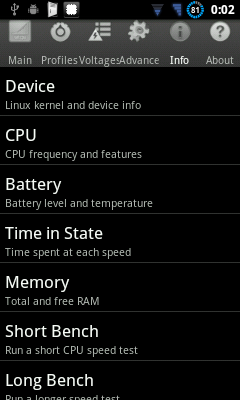
Acerca de (Pestaña "About"):
En esta pestaña encontraremos información sobre la versión de SetCPU, y también se puede cambiar el tema. Para aplicar el tema seleccionado, simplemente reiniciar SetCPU.
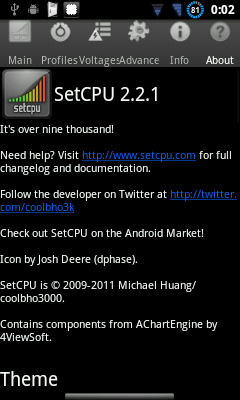
Anuncios Google
- Inicie sesión o regístrese para enviar comentarios
- 52242 lecturas


Comentarios
Buen tuto felicidades
A mi me aparece la escala "lagfree" en mi Dext con cyanogenmod 7.1.0 RC0 no se muy bien como funciona pero entiendo que el procesador se pone a trabajar al maximo que esta por default en todo momento, configurado (768 max y 122 min) me marca 480 solo baja esta escala configurando el max por debajo de los 480.
Hola a todos. Tengo una
Hola a todos. Tengo una tablet bq voltaire (procesador ARM), y al iniciar setCPU, me da a elegir entre 15 opciones, de las cuales elijo "Samsung Moment [ARM]" (lo cojo suponiendo que hay que elegir el procesador). Después de eso, aparece un texto, le doy a aceptar, y a continuación otro texto, que pone "Root access not detected"... ¿Qué tengo que hacer?
¿pero tienes la table
¿pero tienes la table roteada?
Un saludo
Hemm... Pues... no...
Hemm... Pues... no...
pues de ahí el error, ¿que
pues de ahí el error, ¿que versión de android tienes?
El Android 2.1
El Android 2.1
prueba a rotearlo con z4root
prueba a rotearlo con z4root
Bien, la tablet está roteada
Bien, la tablet está roteada y le di permisos al setCPU, pero en la pantalla inicial, me marca 0Mhz...
dato
el X8 si se calienta!!!!
buen tuto
buen tuto
aunque por ahora no tengo necesidad de aplicale overclock a mi galaxy s(por ahora XD)
saludos
Valla tutorial, de los
Valla tutorial, de los commpletitos.
Excelente
No se me ocurre otro calificativo para tu tutorial, desde luego tienes mis 5 estrellas.
Saludos.
temperatura de la bateria
cual seria la temperatura maxima de un galaxy sII en la bateria?, no he hecho esto en el mio y de repente la temperatura de la bateria se va hasta 41°c y obviamente se siente caliente en la parte de la camara trasera. esto es normal?